Windows 10: Automatische Updates deaktivieren
Windows 10 lädt gerne zu unpassenden Gelegenheiten Updates herunter. Wir zeigen Ihnen, wie Sie automatische Updates ausschalten können.

- Cornelia Möhring
Das Problem kennt jeder Windows-Nutzer: Man ist gerade schwer beschäftigt und auf einmal heißt es: Windows-Update. Das Internet wird langsamer und teilweise wird man aufgefordert, den Rechner neu zu starten. Wir zeigen Ihnen, wie Sie automatische Windows-Updates von Microsoft deaktivieren können. Unter Windows 10 ist das nämlich nicht mehr so einfach.
Windows 10 Update manuell ausschalten
Folgen Sie unserer Schritt-für-Schritt-Anleitung oder schauen Sie sich die Kurzanleitung an.
Aber Achtung! Wenn Sie die Windows Updates deaktiviert haben, werden auch wichtige Updates nicht installiert. Wenn Sie nach der Deaktivierung neue Updates herunterladen wollen, geht dies nicht über die Einstellungen. Sie müssen stattdessen in das gleiche Menü wie unten beschrieben und Windows-Updates erneut aktivieren. Dann müssen Sie allerdings damit rechnen, dass eine ganze Flut an Updates über Sie hereinbricht. Das Herunterladen und die Installation werden also einige Zeit in Anspruch nehmen.
Hinweis: Es kann vorkommen, dass Windows die automatischen Updates wieder aktiviert oder sie gar nicht ausschalten lässt. Dies dient zum Schutz Ihres Computers. In einem solchen Fall sollten Sie eine kostenpflichtige Netzwerkverbindung simulieren. Alternativ können Sie auch ein externes Tool verwenden, um Updates komplett zu stoppen. Doch diese sind mit Vorsicht zu genießen: In den meisten Fällen kann es doch zu Fehlern kommen oder wichtige (Sicherheits-) Updates werden nicht installiert, was Ihren Computer anfälliger für Schadsoftware macht.
Windows 10 Updates manuell deaktivieren (5 Bilder)
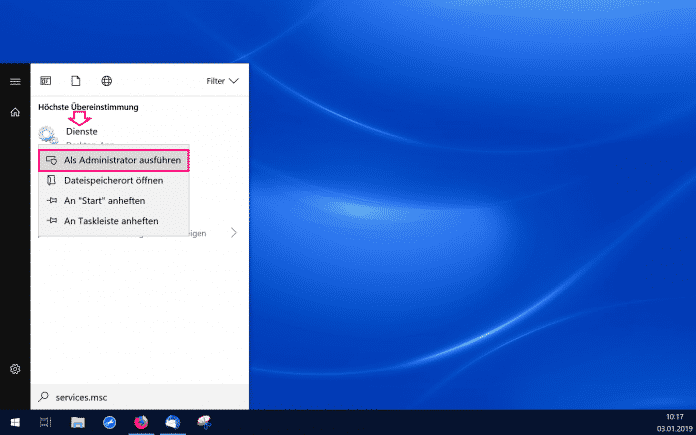
1. Schritt:
Kostenpflichtige Netzwerkverbindung simulieren
Windows 10 ist so konzipiert, dass es keine System-Downloads startet, wenn eine kostenpflichtige Internetnutzung vorliegt. Im Normalfall liegt eine kostenpflichtige Netzwerkverbindung vor, wenn Sie einen Internetstick oder ähnliches nutzen. Dabei zahlen Sie nicht einmalig für eine Flatrate, sondern müssen pro verbrauchtem Datenvolumen zahlen. Um in einem solchen Fall den Datenverbrauch (und damit die für Sie entstehenden Kosten) einzuschränken, stellt Windows alle Synchronisierungs-Funktionen ein – unter anderem auch die automatischen Updates. Geben Sie also an, dass Ihre jetzige Internetverbindung kostenpflichtig wäre, werden automatische Updates unterbunden. Durch diese Funktion entstehen Ihnen natürlich keine zusätzlichen Kosten.
Folgen Sie unserer Schritt-für-Schritt-Anleitung oder schauen Sie sich die Kurzanleitung an.
Windows 10: Kostenpflichtige Netzwerkverbindung simulieren (3 Bilder)
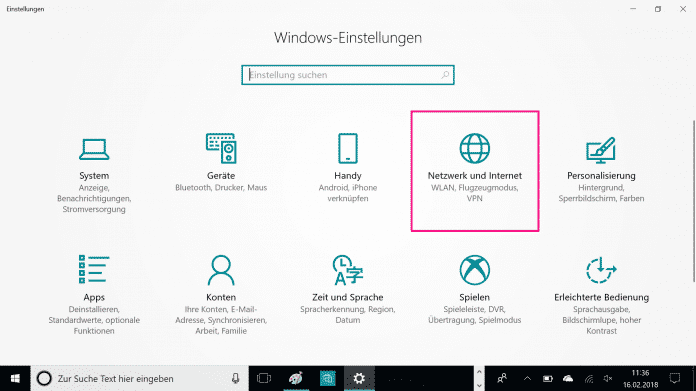
1. Schritt:
Kurzanleitung: Windows 10 Update manuell ausschalten
- Öffnen Sie das Startmenü und geben Sie "services.msc" ein.
- Klicken Sie mit der rechten Maustaste darauf und wählen Sie "Als Administrator ausführen" aus. Gegebenenfalls müssen Sie sich jetzt mit Ihren Administrator-Daten anmelden. Im Regelfall entsprechen diese Ihren Nutzerdaten. So gelangen Sie in das Menü, in dem lokale Dienste auf dem PC angezeigt werden.
- Scrollen Sie nach unten auf "Windows Update" und klicken Sie mit der rechten Maustaste darauf. Wählen Sie dann "Eigenschaften" aus.
- Es öffnet sich ein neues Fenster. Neben "Starttyp:" finden Sie ein Dropdown-Menü. Klicken Sie darauf und wählen Sie dann "Deaktiviert" aus.
- Klicken Sie jetzt unten auf "OK", um die Einstellungen zu übernehmen. In Zukunft werden Sie lästige Windows-Updates nicht mehr nerven.
Kurzanleitung: Kostenpflichtige Netzwerkverbindung simulieren
- Öffnen Sie Ihre Einstellungen. Wählen Sie dann den Bereich "Netzwerk und Internet" aus.
- Klicken Sie auf den Reiter "WLAN" und klicken Sie auf Ihre derzeitige WLAN-Verbindung.
- Stellen Sie dann den Schalter bei "Getaktete Verbindung" auf "Ein". So teilen Sie dem Computer mit, dass Sie angeblich eine kostenpflichtige Internetverbindung nutzen. Damit schalten Sie diverse Windows-Synchronisierungen aus. Dazu gehören auch die automatischen Updates.
(como)